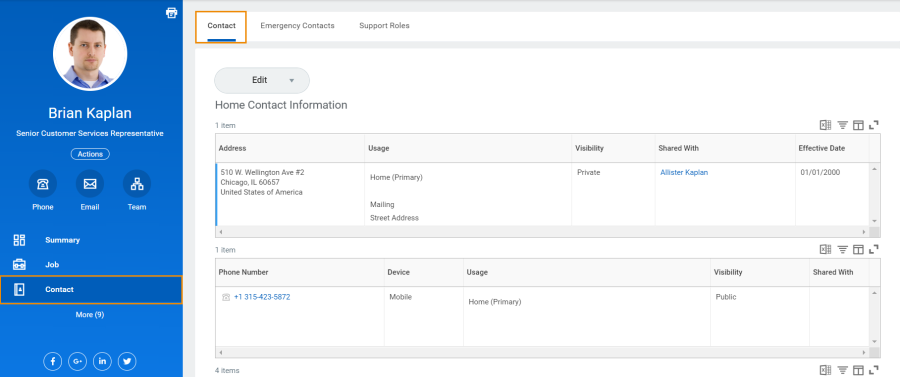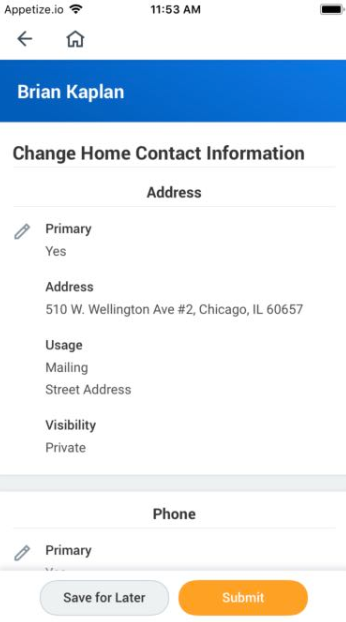...
Anchor
Note: All instructions in this job aid start from the Worker Profile page. |
...
...
Add or Change Your Contact Information
...
dbedbedda68f9a15ACLX7 Click the Contact tab on the left. The Contact subtab is selected.Anchor dbedbedda68f9a15ACLX8 dbedbedda68f9a15ACLX8
Anchor dbedbedda68f9a15ACLX9 dbedbedda68f9a15ACLX9 Click Edit and select Change My Home Contact Information to change your personal contact information. Within each section, click the Edit icon to change existing information or click Add to add new information. You can also click within a field to edit.anchordbedbedda68f9a15ACLX10 dbedbedda68f9a15ACLX10 Click Submitand Done to save your changes.
...
Add or Change Emergency Contacts
...
- Click the Contact tab.
Anchor dbedbedda68f9a15ACLX13 dbedbedda68f9a15ACLX13 Click the Emergency Contacts subtab.Anchor dbedbedda68f9a15ACLX14 dbedbedda68f9a15ACLX14 Click Edit. Enter or modify your emergency contacts.Anchor dbedbedda68f9a15ACLX15 dbedbedda68f9a15ACLX15- Click Submit and Done to save your changes.
...
Modify Your Personal Information
...
- Click the Personal tab. The Personal Information subtab is selected.
Anchor dbedbedda68f9a15ACLX18 dbedbedda68f9a15ACLX18 - Click Edit. Enter or modify your personal information.
Anchor dbedbedda68f9a15ACLX19 dbedbedda68f9a15ACLX19 Click Submit and Done to save your changes.
...
View Your Identity Paperwork
...
dbedbedda68f9a15ACLX21 dbedbedda68f9a15ACLX21 Click the Personaltab.Anchor dbedbedda68f9a15ACLX22 dbedbedda68f9a15ACLX22- Click the IDs subtab. You cannot make changes to this information; you can only view it.
Anchor dbedbedda68f9a15ACLX23 dbedbedda68f9a15ACLX23 - Click the Documents subtab. Click the document links to download or view documents. Click Add to attach documents to your profile, Edit to make changes to documents, or Delete to remove them.
...
Change Your Legal Name
Anchor dbedbedda68f9a15ACLX25 dbedbedda68f9a15ACLX25 Click your Related Actions button.Anchor dbedbedda68f9a15ACLX26 dbedbedda68f9a15ACLX26- Select Personal Data > Change My Legal Name.
Anchor dbedbedda68f9a15ACLX27 dbedbedda68f9a15ACLX27 Enter your new information, including any required information.Anchor dbedbedda68f9a15ACLX28 dbedbedda68f9a15ACLX28- Click Submit.
Anchor dbedbedda68f9a15ACLX29 dbedbedda68f9a15ACLX29 - Click To Do and Submit to submit proof of your name change or click Done to submit later.
...
Change Your Preferred Name
Anchor
...
dbedbedda68f9a15ACLX32 dbedbedda68f9a15ACLX32 Click your Related Actions button.Anchor dbedbedda68f9a15ACLX33 dbedbedda68f9a15ACLX33- Select Personal Data > Change My Preferred Name.
Anchor dbedbedda68f9a15ACLX34 dbedbedda68f9a15ACLX34 - Clear the Use Legal Name as Preferred Name checkbox.anchor
dbedbedda68f9a15ACLX35 dbedbedda68f9a15ACLX35 Enter your new information.Anchor dbedbedda68f9a15ACLX36 dbedbedda68f9a15ACLX36 Click Submit and Done.
...
Add or Change Your Photo
Anchor dbedbedda68f9a15ACLX38 dbedbedda68f9a15ACLX38 From your RelatedActions, click Personal Data > Change My Photo.Anchor dbedbedda68f9a15ACLX39 dbedbedda68f9a15ACLX39- Click the Select files button to locate, crop, and upload your image, or drag and drop your image directly into the Attachments section from your local drive. You can crop and adjust the image by dragging the corners to the desired specifications. The portion of the image within the unshaded circle represents how your photo will look on your profile page.
Anchor dbedbedda68f9a15ACLX40 dbedbedda68f9a15ACLX40 - Click OK and Submit.
Anchor dbedbedda68f9a15ACLX41 dbedbedda68f9a15ACLX41 Depending on your organization's configuration, you may need further approval before the change takes effect.
Note: The supported file formats depend on your organization's configuration. Typical formats include .png, .jpg, and .gif.
Anchor dbedbedda68f9a15ACLX45 dbedbedda68f9a15ACLX45 Add and View Your Social Networks
anchordbedbedda68f9a15ACLX46 dbedbedda68f9a15ACLX46 From your RelatedActions, click Personal Data > Social Networks.Anchor dbedbedda68f9a15ACLX47 dbedbedda68f9a15ACLX47- Click Edit to change an existing network, or Add Social Network Account to add a new one. You can maintain up to four networks.
Anchor dbedbedda68f9a15ACLX48 dbedbedda68f9a15ACLX48 - Enter the social network and user name or web address you want to add. You can only add one account for each social network.anchor
dbedbedda68f9a15ACLX49 dbedbedda68f9a15ACLX49 Click OK and Done.
...
Delete a Social Network
...
- From your Related Actions, click Personal Data > Social Networks.anchor
dbedbedda68f9a15ACLX52 dbedbedda68f9a15ACLX52 Click Deletenext to the appropriate network.anchordbedbedda68f9a15ACLX53 dbedbedda68f9a15ACLX53 Click Submit and Done.
...
...
View Transaction History
Anchor
...
dbedbedda68f9a15ACLX56 dbedbedda68f9a15ACLX56 Click the Jobtab.Anchor dbedbedda68f9a15ACLX57 - Click the Worker History subtab. Your business process history displays.
Anchor dbedbedda68f9a15ACLX58 dbedbedda68f9a15ACLX58 - Click View Worker History by Category. The data is organized into different tabs to make it easier for you to review your history.
...
Change a Business Title
...
dbedbedda68f9a15ACLX60 dbedbedda68f9a15ACLX60 From your Related Actions, click Job Change > Change My Business Title.Anchor dbedbedda68f9a15ACLX61 dbedbedda68f9a15ACLX61 Enter the Effective Date.Anchor dbedbedda68f9a15ACLX62 dbedbedda68f9a15ACLX62- Enter the proposed Business Title.
Anchor dbedbedda68f9a15ACLX63 dbedbedda68f9a15ACLX63 Click Submit and Done.
Note: Depending on your organization's security, this may be routed to another department for approval.
Anchor dbedbedda68f9a15ACLX67 dbedbedda68f9a15ACLX67Manage Worker Profile Summary Information
Anchor dbedbedda68f9a15ACLX68 dbedbedda68f9a15ACLX68You can enhance your Worker Profile with details of your professional experience.Anchor dbedbedda68f9a15ACLX69 dbedbedda68f9a15ACLX69 Click the Job tab. The Professional Profile subtab is selected.anchordbedbedda68f9a15ACLX70 dbedbedda68f9a15ACLX70 Click + Add next to a section.Anchor dbedbedda68f9a15ACLX71 - Add your own information or edit existing information, including your statements, job history, education, skills, and internal projects.
Anchor dbedbedda68f9a15ACLX72 dbedbedda68f9a15ACLX72 - Click Submit and Done.
...
Upload My Experience
...
dbedbedda68f9a15ACLX74 dbedbedda68f9a15ACLX74 Click the Job tab. The Professional Profile subtab is selected.Anchor dbedbedda68f9a15ACLX75 dbedbedda68f9a15ACLX75 Click the Uploadbutton under Upload My Experience.Anchor dbedbedda68f9a15ACLX76 dbedbedda68f9a15ACLX76- In the Upload File area, click Select files to browse for a file. You can also drag your file into the region.
Anchor dbedbedda68f9a15ACLX77 dbedbedda68f9a15ACLX77 Click OK and Done.
Note: Workday initiates a background process to upload your Professional Profile data. After the process has completed, a notification displays.
Anchor dbedbedda68f9a15ACLX81 dbedbedda68f9a15ACLX81- From the notification, click the Click Here link to review and complete the profile data.
Anchor dbedbedda68f9a15ACLX82 dbedbedda68f9a15ACLX82 - Use the guided editor or the Summary section to validate and refine your uploaded data.
Anchor dbedbedda68f9a15ACLX83 dbedbedda68f9a15ACLX83 Click Submit and Done.
...
...
...
Mobile
...
Change Your Contact Information for iPhone and iPad
...
From the Home page:
...
dbedbedda68f9a15ACLX88 dbedbedda68f9a15ACLX88 Tap yourProfile icon, then tap View Profile.anchordbedbedda68f9a15ACLX89 dbedbedda68f9a15ACLX89 Tap the Related Actions icon in the upper-right corner.Anchor dbedbedda68f9a15ACLX90 - Tap Personal Data > Change My Home Contact Information.
Anchor dbedbedda68f9a15ACLX91 dbedbedda68f9a15ACLX91 - Tap the Edit icon where you want to update the information and make your edits.
Anchor dbedbedda68f9a15ACLX92 dbedbedda68f9a15ACLX92 - Enter a comment at the bottom of the page and tap Submit. A confirmation page displays.
...
...
Update Your Profile Photo for iPhone and iPad
Anchor
...
dbedbedda68f9a15ACLX96 dbedbedda68f9a15ACLX96 Tap your Profile image.- Tap View Profile.
- Tap your Profile image again.
Anchor dbedbedda68f9a15ACLX97 dbedbedda68f9a15ACLX97 - Select Camera to take a new photo. You can also select Choose from Library or Import Attachment on iPhone, or Gallery on Android to use an existing photo.
Anchor dbedbedda68f9a15ACLX98 dbedbedda68f9a15ACLX98 - Once your photo is selected and submitted, your photo may be sent for approval.